[系统之家u盘装系统]联想g460U盘启动按F几|联想g460设置U盘启动
软件介绍
[系统之家u盘装系统]联想g460U盘启动按F几|联想g460设置U盘启动方法
有用户购买了联想g460笔记本电脑,在使用一段时间后电脑出现了黑屏无法启动的问题,通过网上查找资料发现可以使用U盘来重装系统,但是做好了U盘启动盘之后,发现插入电脑没反应,这是怎么回事呢?
通常情况下我们电脑都是从硬盘启动的,如果需要从U盘启动则需要进行另行设计,方法主要有两种,一种通过bios,另一种通过快捷键,下面为大家进行详细的说明。
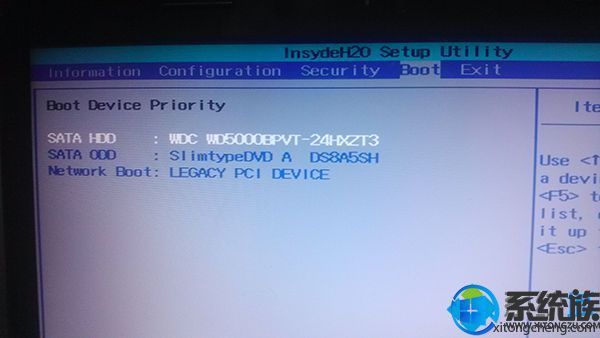
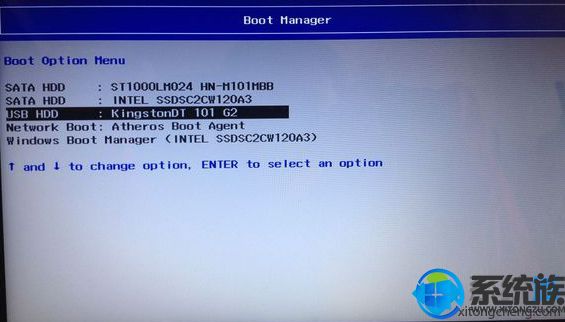
有用户购买了联想g460笔记本电脑,在使用一段时间后电脑出现了黑屏无法启动的问题,通过网上查找资料发现可以使用U盘来重装系统,但是做好了U盘启动盘之后,发现插入电脑没反应,这是怎么回事呢?
通常情况下我们电脑都是从硬盘启动的,如果需要从U盘启动则需要进行另行设计,方法主要有两种,一种通过bios,另一种通过快捷键,下面为大家进行详细的说明。
相关教程:
新买预装win10联想台式电脑怎么改win7
联想小新700笔记本使用U盘安装win10图文教程
联想g40重装系统进入bios进行相关设置的两种方法
所需工具:
1、联想g460笔记本电脑一台;
2、U盘启动盘:怎么制作纯净无插件的U盘启动工具
一、通过BIOS设置u盘启动:
1、插入U盘启动盘之后,按下电源键启动,在启动时不停按F2进入BIOS;
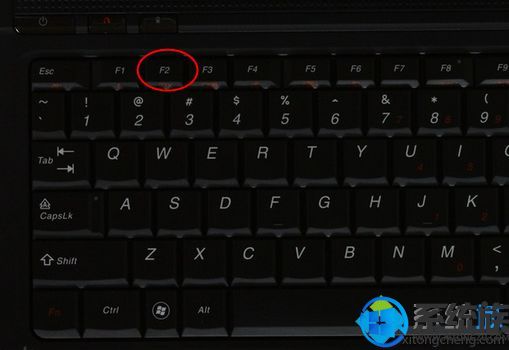
2、在BIOS界面按→方向键移动到Boot界面,按↓方向键选择USB HDD选项,按F5/F6移动到第一的位置,然后按F10,在弹出的对话框中选择yes回车重启即可。
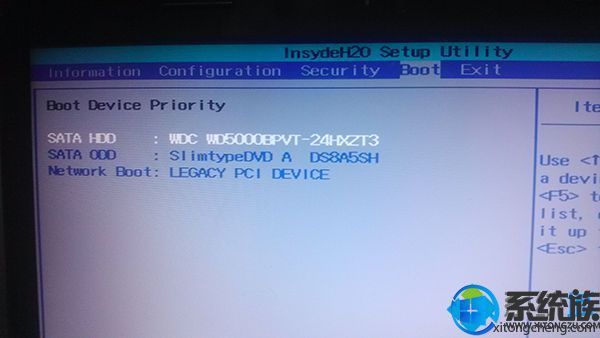
二、通过u盘启动快捷键启动
1、制作好U盘启动盘,然后在联想g460笔记本上插入制作好的启动U盘,重启后不停按F12;
2、这个时候会调出Boot Manager对话框,按↓方向键移动到USB HDD项,按回车就可以从U盘启动;
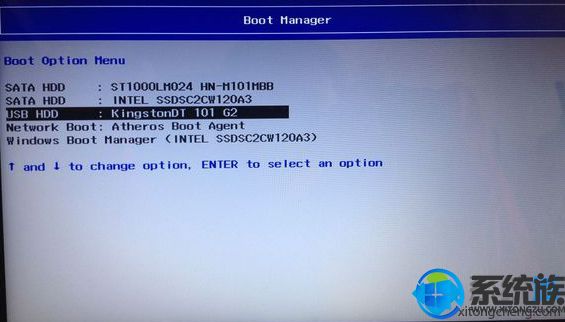
3、如果没有USB HDD,可能是U盘启动盘不是USB HDD模式,在制作启动盘时要选择USB HDD或HDD模式。
以上就是联想g460设置U盘启动方法的两种详细方法了,两种方法都不难,大家根据自己的喜好自行选择即可。
更多>>U老九推荐教程
- [大白菜u盘装系统]怎么解决Win7系统网页二级链接打不开变空白的
- [u当家u盘装系统]电脑Telnet命令提示在端口23连接失败的解决办法
- [小兵u盘装系统]番号怎么/咋/如何用?win8系统用番号下载电影的
- [魔法猪u盘装系统]Win10系统“本次操作由于这台计算机的限制而被
- [电脑公司u盘装系统]win10通知栏迅雷图标怎么删除|win10通知栏迅
- [紫光u盘装系统]Win7系统taskmgr.exe占用CPU内存的解决办法
- [极速u盘装系统]win10电脑通过BIOS设置光驱启动的方法
- [魔法猪u盘装系统]win10如何设置安卓模拟器|win10设置安卓模拟器
- [屌丝u盘装系统]win7系统根据图片查找出字体样式的方法
- [老友u盘装系统]win10如何打开此文件|win10如何打开此文件的方法
- [绿茶u盘装系统]恢复win7文件夹选项的步骤|win7文件夹选项不见了
- [大白菜u盘装系统]win10 打开excel没响应怎么办|win10 打开excel
- [冰封u盘装系统]Win7系统wmiprvse.exe占用CPU的三种解决办法
- [大地u盘装系统]为win7迅雷影音视频添加外挂字幕的图文教程
- [懒人u盘装系统]不公平的临性别歧视和骚扰是微软避不开的一个坎
- [无忧u盘装系统]Xp系统冰点还原软件卸载不了咋整|xp卸载冰点还原
- [小马u盘装系统]迷你世界win10闪退怎么办|迷你世界闪退的解决办
- [老友u盘装系统]通过CMD命令关闭Win7系统网络共享的方法
- [胖子u盘装系统]Win7系统粘贴文件错误0x8007045D由于I/O设备错误
- [小黑马u盘装系统]win10如何同时安装多系统|安装多系统的方法教
更多>>U老九热门下载
- [彩虹u盘装系统]win10系统待机休眠后黑屏无法唤醒的解决办法
- [韩博士u盘装系统]win10工具栏怎么样调整大小
- [九猫u盘装系统]win10如何关闭键盘|win10关闭键盘的方法
- [番茄花园u盘装系统]Windows7将于2020年1月到期:微软鼓励用户迁
- [绿茶u盘装系统]airpod怎么连接win10|airpods连接win10的方法介
- [小白u盘装系统]怎么更改xp系统临时文件保存目录
- [极速u盘装系统]win7系统分配盘符“因为磁盘管理控制台视图不是
- [黑鲨u盘装系统]联想g500 u盘启动要按F几|lenveo g500笔记本怎么
- [系统基地u盘装系统]win10系统玩帝国时代3不能全屏的解决方法
- [老毛桃u盘装系统]win10系统打不开路由器设置界面怎么办



![[大白菜u盘装系统]怎么处理win7玩cf弹出out of memory|win7玩cf](http://www.ulaojiu.com/uploads/allimg/180506/1_0506142G1TE.jpg)
![[雨木林风u盘装系统]Win10系统关闭垂直同步的操作方法](http://www.ulaojiu.com/uploads/allimg/180506/1_0506143Ab160.jpg)